„Linux“ branduolys
Kiekviena operacinė sistema naudoja savo branduolius. Pavyzdžiui, „Windows“ naudoja savo patentuotą branduolį, o dauguma kitų operacinių sistemų, ypač atvirojo kodo, naudoja gerai žinomą, patikrintą ir patikrintą „Linux“ branduolį.
„Linux“ branduolys yra gyvas programinės įrangos stebuklas. Tai viena geriausių programinės įrangos dalių, kuri yra neįtikėtinai sudėtinga ir neįtikėtinai galinga, o neįtikėtina bendruomenė ją palaiko. Tai visų „Linux“ distributorių šerdis. Pradėjo Linus Torvalds, „Linux“ branduolys v1.0.0 išėjo dar 1994 m. Dabar tai 2019 m., O naujausia versija yra 4.20.5 (stabilus).
Visą savo laiką „Linux“ branduolys tobulėja kiekvieną dieną. Branduolio atnaujinimas išleidžiamas kas porą mėnesių su patobulintu našumu, stabilumu, klaidų taisymais, pataisomis ir papildomomis funkcijomis.
Tačiau ne visuose „Linux“ distronuose iš karto yra naujausias atnaujinimas. Po išleidimo paprastai reikia laiko, kol jį oficialiai pateksite į savo sistemą.
Todėl aš mėgstu pats valdyti branduolį.
Prieš tęsdami toliau, verta paminėti, kad nebent esate tikri, kad jums reikalingas tas naujos kartos branduolys, neverta padaryti šuolio. Branduolį, kuris pateikiamas kartu su platintoju, gerai prižiūri ir kūrėjai.
Tvarkykite „Linux Mint“ branduolį
Jei naudojate „Linux Mint“, tai lengviau atlikti „patikrintus“ veiksmus su branduoliu nesijaudindami, kad kažkas negerai. Be abejo, viskas gali visiškai pakliūti, jei tapsi per daug azartiškas. Yra 2 būdai, kaip valdyti naujesnę branduolio versiją - naudoti GUI įrankį pavadinimu „Ukuu“ ir rankiniu būdu įdiegti branduolį.
Branduolio keitimas naudojant „Ukuu“
„Ukuu“ yra tiesiogiai prieinamas visoms „Debian“ / „Ubuntu“ pagrįstoms vietovėms per PPA.
Užkurkite terminalą -
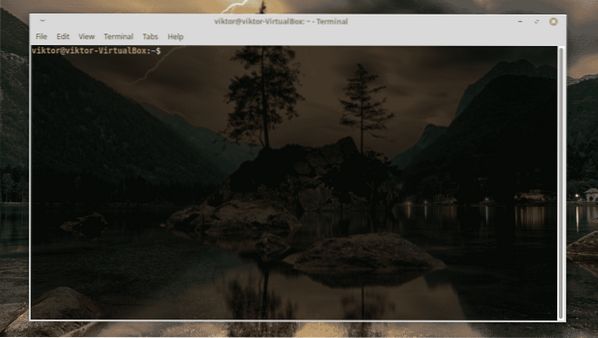
Pridėkite „Ukuu“ saugyklą -
sudo add-apt-repository ppa: teejee2008 / ppa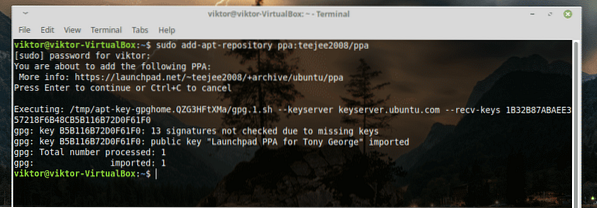
Dabar atnaujinkite APT saugyklos talpyklą -
sudo apt atnaujinimas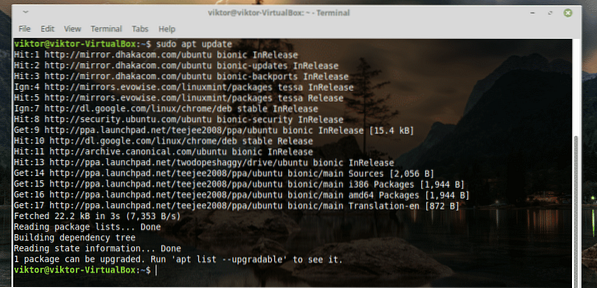
Galiausiai įdiekite „Ukuu“ -
sudo apt install ukuu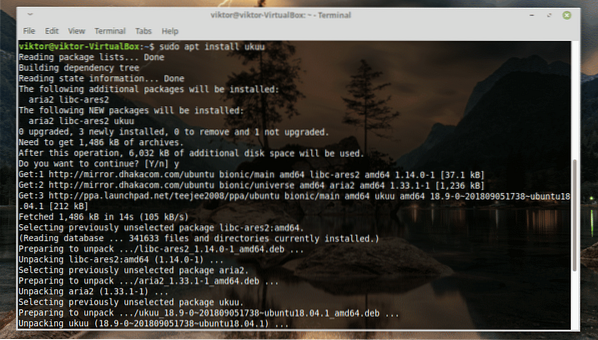
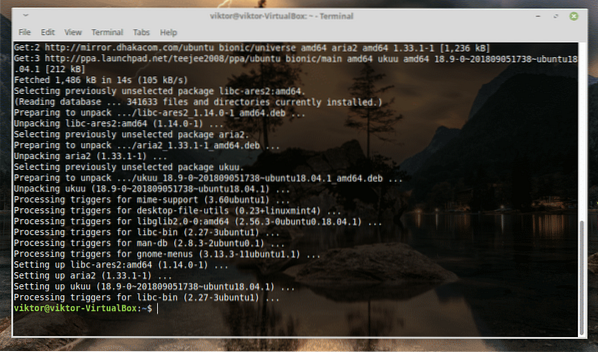
Paleiskite „Ukuu“ -
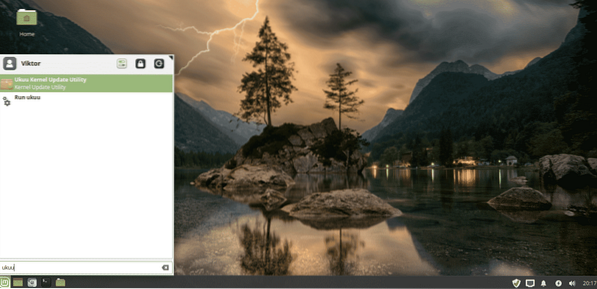
Kaip matote, su „Ubuntu“ ženklu yra įdiegti. Kiti yra stabilūs branduolio išleidimai per visą kelionę.
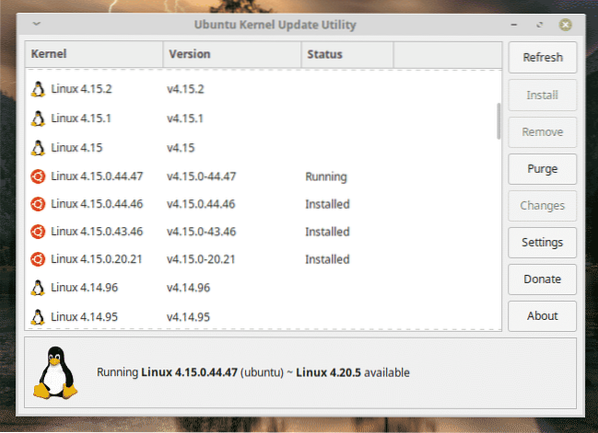
Akivaizdu, kad mano sistemoje „Linux Mint“ naudojamas „Linux Kernel 4“.15. Tai gana senas modelis.
Įdiekime „Kernel v4“.18.20. Pasirinkite branduolį ir paspauskite „Install“.
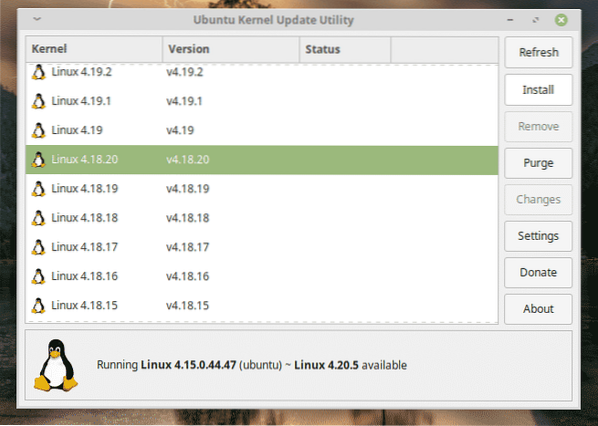
Diegimo procesas prasidės nedelsiant.
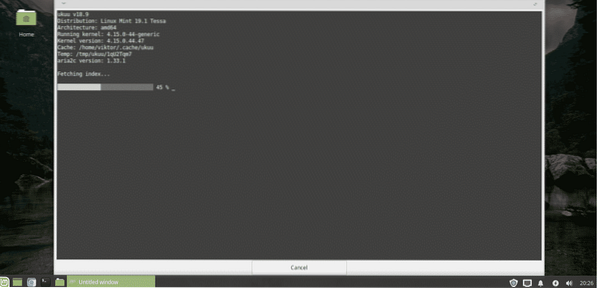
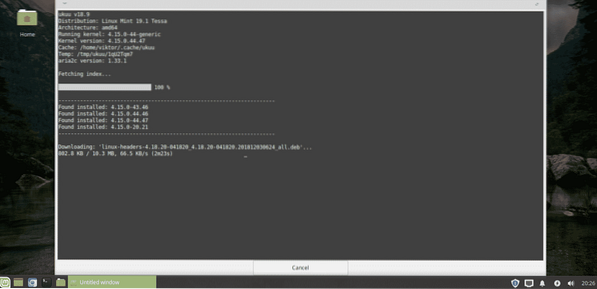
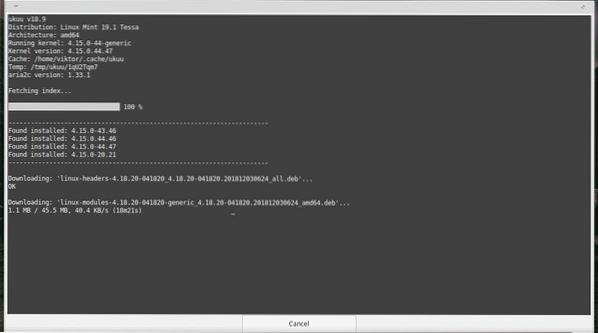
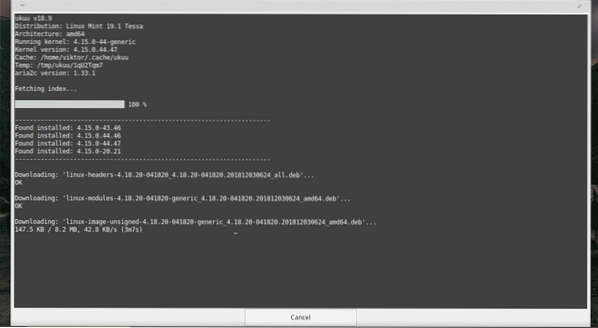
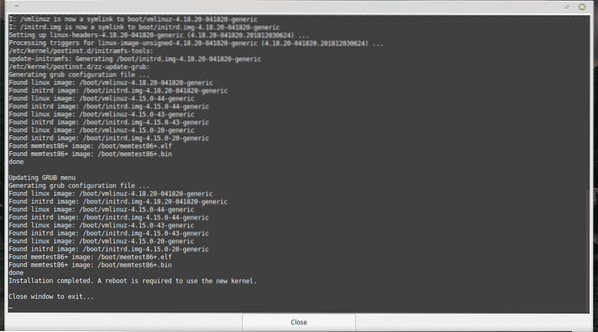
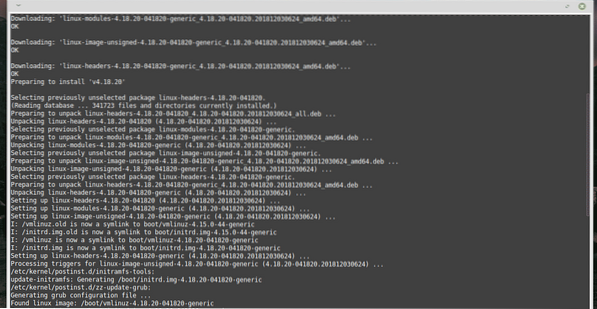
Dabar paleiskite sistemą iš naujo, kad užbaigtumėte diegimą.
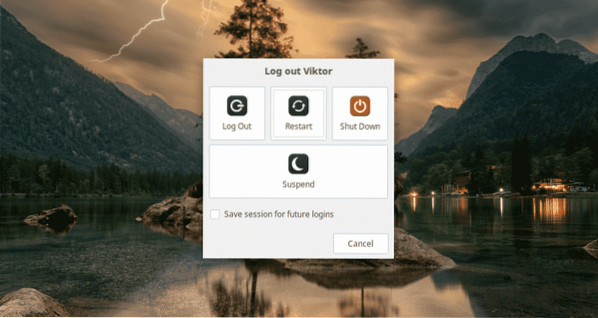
Voila! Naujas branduolys yra nustatytas!
Branduolio keitimas rankiniu būdu
Atminkite, kad tai yra rizikingesnis procesas ir gali kilti tam tikrų nepageidaujamų problemų jūsų sistemoje.
-
Branduolio atsisiuntimas
Iš pradžių atsisiųskite naujausią „Linux“ branduolio paketą.
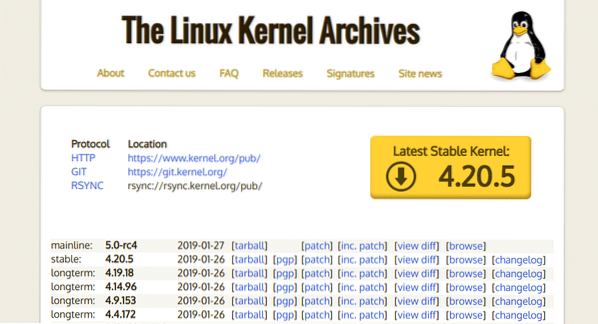
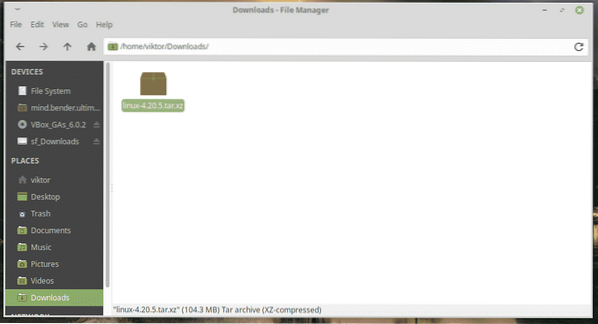
-
Patikrinkite pakuotę
Siuntimo procesas dar nebaigtas, nebent įsitikinote, kad failas yra patvirtintas paketas. Ar nedrįsti praleisti šio žingsnio! Kadangi tai yra branduolys, net ir menkiausias bitų pakeitimas gali sukelti rimtų problemų!
Patikrinkite atsisiųstą paketą -
„unxz linux-4“.20.5.degutas.xzwget https: // cdn.branduolys.org / pub / linux / kernel / v4.x / linux-4.20.5.degutas.ženklas
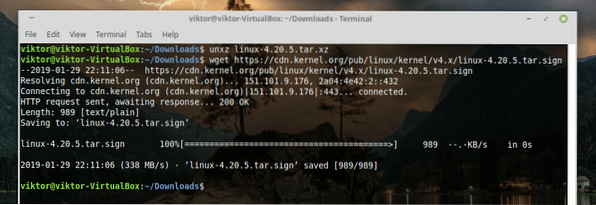
Bandant patikrinti paketą,
gpg - patikrinkite „Linux-4“.20.5.degutas.ženklas
Matyti? Tai neįmanoma. Paimkite viešąjį raktą iš PGP raktų serverio -
gpg - recv-keys
Čia raktų eilutė bus tas raktas, kurį parodė ankstesnė komanda.
Kai atsisiuntimas bus baigtas,
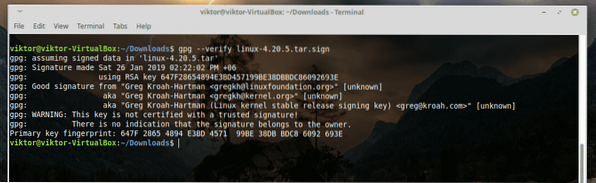
Galite sėkmingai patikrinti atsisiųsto failo parašą.
Įspėjimas turėtų būti tinkamas tol, kol negausite „blogo parašo“. Dabar saugu tęsti likusį diegimo procesą.
degutas -xvf linux-4.20.5.degutas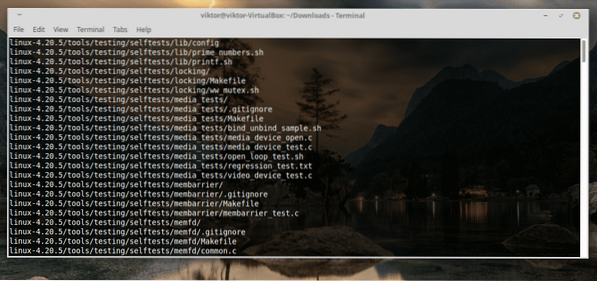
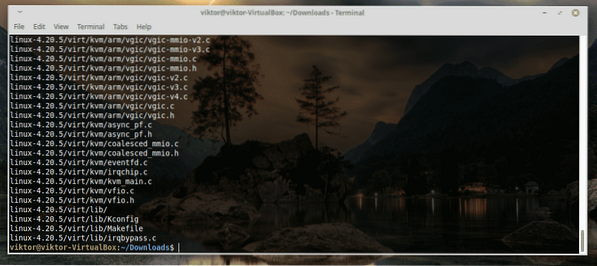
-
Konfigūruoti branduolio ypatybes ir modulius
Dabar, prieš įdiegdami naują branduolį, turite sukonfigūruoti jo funkcijas. Taip pat turite nurodyti visus reikalingus branduolio modulius, kurių reikia jūsų sistemai.
Tai gali būti didžiulė, todėl naudosime esamą konfigūracijos failą. Vykdykite šią komandą -
CD linux-4.20.5 /cp -v / boot / config - $ (uname -r) .konfigūruoti

-
Įdiekite būtinus kompiliatoriaus įrankius
Norėdami sukurti branduolio paketą, jums reikia būtinų priklausomybių. Priešingu atveju pastato žingsnis bus netvarka.
sudo apt-get install build-essential libncurses-dev bison flex libssl-dev libelf-dev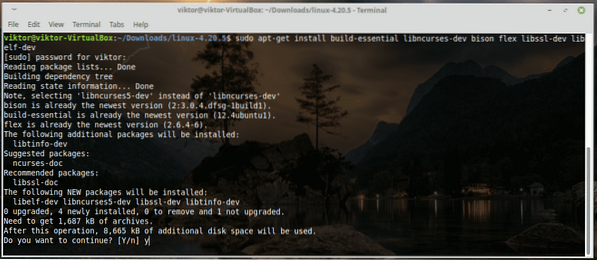
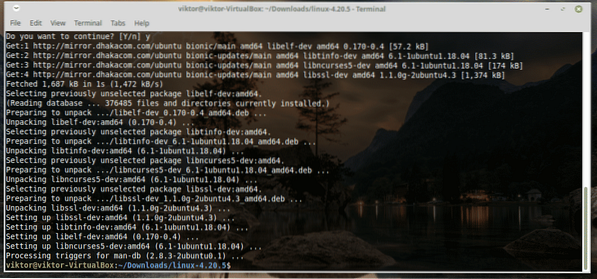
-
Branduolio konfigūravimas statybai
Yra 3 galimi variantai -
- padaryti menukonfig
Teksto radijo sąrašai, spalvų meniu ir dialogai. Naudinga nuotoliniams serveriams. - padaryti xconfig
X „Windows“ (Qt) konfigūravimo įrankis. Geriausiai tai veikia KDE darbalaukyje. - padaryti gconfig
X „Windows“ (GTK) konfigūravimo įrankis. Geriausiai tai veikia GNOME dekopuose. - padaryti oldconfig
Y / N klausimų serija, kurią galite praleisti paspausdami „Enter“.
Savo atveju eisiu su „make oldconfig“.
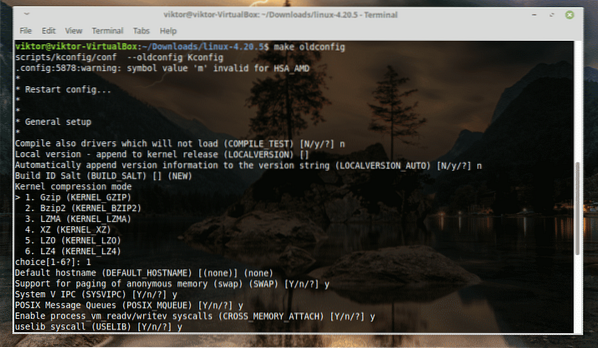
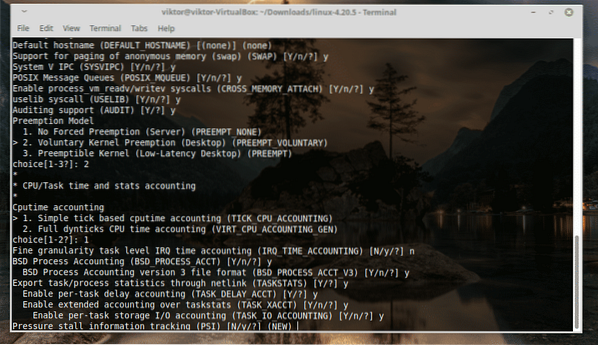
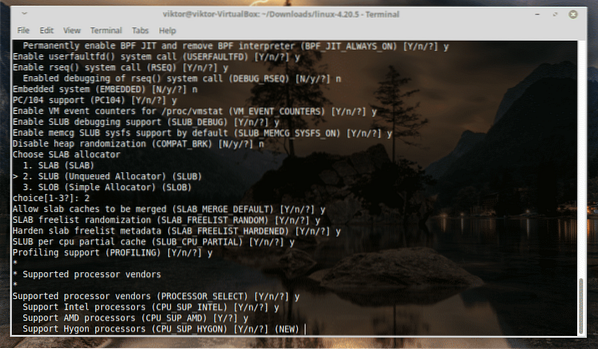
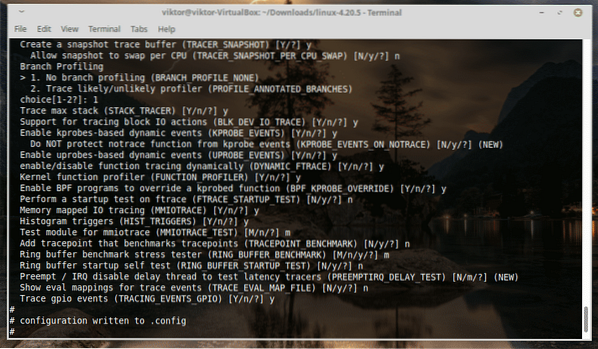
Tiesiog palaikykite „Enter“, kol baigsis košmaras!
-
Statyti branduolį
Tai užtruks, žmonės. Susitelkime ties kuo kitu! Tai taip pat užims daug vietos diske ir turiu omenyje DAUG!
padaryti -j4-
Branduolio diegimas
Pradėkite diegti branduolį su moduliais.
sudo make modules_installTada atėjo laikas įdiegti patį branduolį.
sudo make install-
Atnaujinti GRUB konfigūraciją
Vykdykite šias komandas -
sudo update-initramfs -c -k 4.20.5sudo atnaujinimas-grub
Norėdami įgyvendinti rezultatą, perkraukite savo sistemą.
 Phenquestions
Phenquestions


